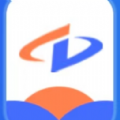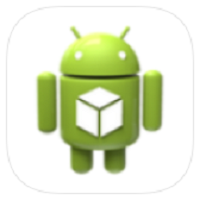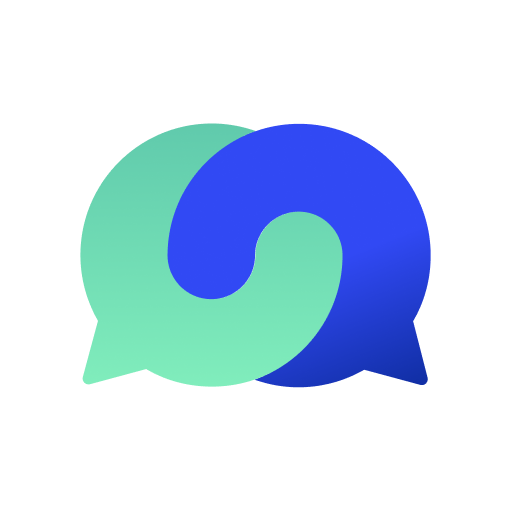高德地图如何添加历史足迹
2024-11-16 14:06:23来源:n88game编辑:佚名
对于热爱旅行和探索的你来说,记录曾经去过的每一个城市、每一处景点,无疑是一种珍贵的回忆。高德地图作为一款功能强大的导航和定位工具,不仅能够帮助你规划出行路线,还能记录你的足迹,让你的旅行记忆更加丰富多彩。那么,如何在高德地图上添加以前去过的足迹呢?接下来,就让我们一起详细了解一下。
一键点亮,轻松添加足迹
高德地图提供了一个非常方便的功能,即“点亮城市”。只要你在某个城市活跃时间达到一定的条件(比如累计在线超过半天,并且期间没有迁移到其他城市),且在该城市使用过驾车导航(距离大于3公里,导航时间不短于10分钟),高德地图就会自动点亮该城市的图标。不过,如果你之前去过的城市没有自动点亮,或者你想手动添加更多足迹,你可以通过以下步骤来实现:
1. 打开高德地图:首先,确保你已经下载并安装了高德地图app,并且已经登录了你的账号。
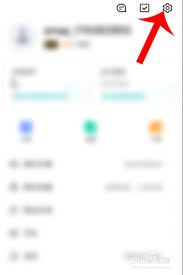
2. 进入个人中心:打开app后,点击底部导航栏中的“我的”选项,进入个人中心页面。
3. 找到点亮城市功能:在个人中心页面中,找到并点击“点亮城市”选项。
4. 一键点亮:在点亮城市页面中,你可以看到已经点亮的城市图标。如果你想去添加之前去过的但还没有被点亮的城市,点击“一键点亮”按钮,系统会自动识别并点亮你符合条件的足迹。
手动添加,完善你的足迹记录
除了自动点亮功能外,高德地图还提供了手动添加足迹的选项,让你能够更加灵活地记录自己的旅行经历。具体操作步骤如下:
1. 进入足迹页面:在高德地图app的个人中心页面中,点击“足迹”选项,进入足迹页面。
2. 查看已有足迹:在足迹页面中,你可以看到已经记录的足迹,包括去过的城市和景点等。
3. 手动添加足迹:如果你想去添加之前没有记录的足迹,点击页面右上角的“+”号图标,选择“手动添加足迹”。
4. 填写足迹信息:在手动添加足迹页面中,你需要选择添加的是城市还是景点,输入对应的名称,选择日期和备注信息。填写完毕后,点击“保存”按钮即可。

5. 查看新添加的足迹:添加完成后,你可以返回到足迹页面,查看新添加的足迹记录。这样,你的旅行记忆就更加完整和丰富了。
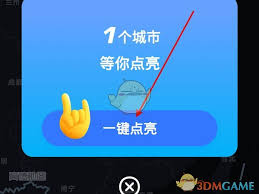
通过以上步骤,你可以轻松地在高德地图上添加以前去过的足迹。无论是自动点亮还是手动添加,都能让你的旅行经历更加生动有趣。快来试试吧!